
Cách điều chỉnh kích thước ô trong bảng Word bằng nhau
Khi bạn tạo bảng trong Word sẽ cần điều chỉnh lại để kích thước ô trong bảng bằng nhau, tạo được sự chuyên nghiệp cho tài liệu Word. Hoặc khi chúng ta tải tài liệu từ trên mạng xuống hay có tình trạng giao diện bảng lộn xộn, cần điều chỉnh lại. Thao tác chỉnh kích thước ô trong bảng Word bằng nhau cũng tự động căn chỉnh lại nội dung trong từng ô. Bài viết dưới đây sẽ hướng dẫn điều chỉnh kích thước ô trong bảng Word bằng nhau.
Cách chỉnh kích thước ô trong bảng Word bằng nhau qua tab Layout
Bước 1:
Đầu tiên tại bảng Word cần điều chỉnh lại kích thước ô trong bảng, chúng ta bôi đen toàn bộ bảng. Tiếp đến bạn nhấn vào tab Layout ở trên cùng giao diện.
Bước 2:
Nhìn xuống nhóm tùy chỉnh bên dưới chúng ta nhấn vào tùy chọn Distribute Rows để tiến hành điều chỉnh lại chiều cao giữa các hàng trong bảng Word.
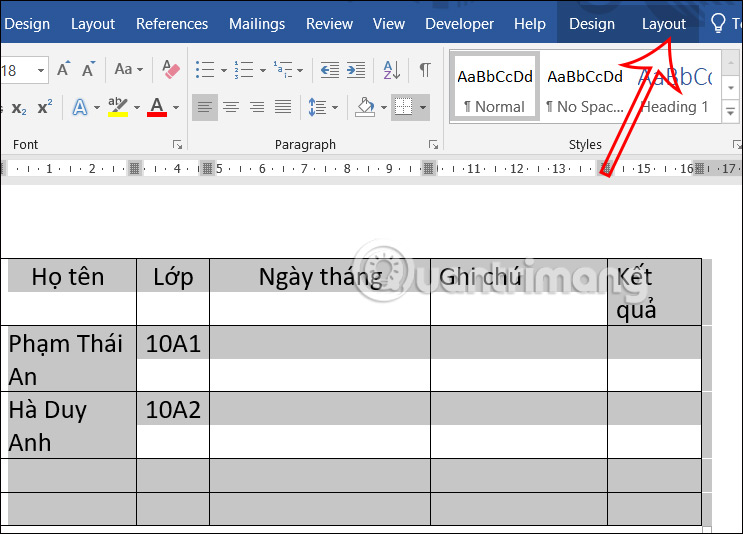
Bước 3:
Bạn tiếp tục nhấn vào tùy chọn Distribute Columns để điều chỉnh lại cột trong bảng Word, căn chỉnh lại các cột có kích thước đều nhau.
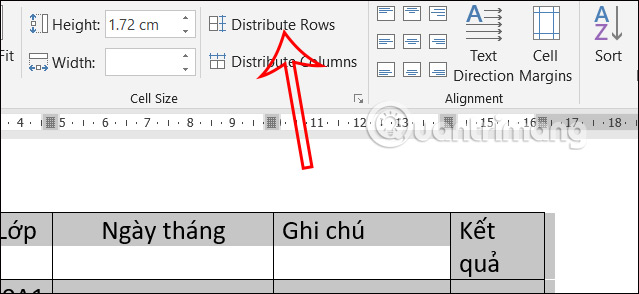
Bước 4:
Kết quả các ô trong bảng Word đã được điều chỉnh kích thước đều nhau như hình dưới đây.
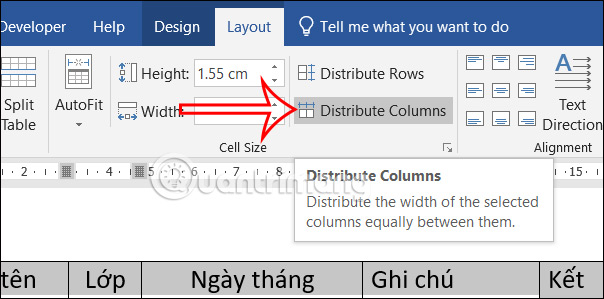
Tiếp đến chúng ta cần điều chỉnh chữ, căn giữa ô trong bảng trên Word để có được bảng Word với bố cục đẹp mắt hơn. Kết quả bạn sẽ nhìn thấy nội dung trong từng ô đều hiển thị ở giữa ô.
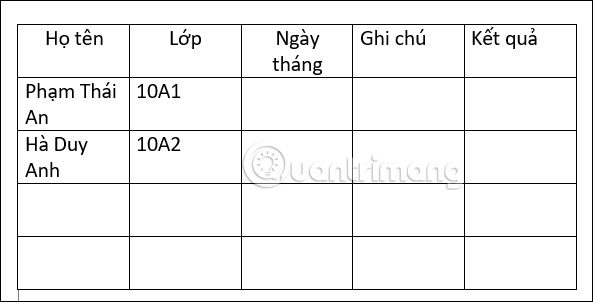
Cách chỉnh kích thước ô trong bảng Word bằng nhau trên Word 2007/2003
Bước 1:
Tại bảng biểu cần điều chỉnh kích thước, chúng ta click vào biểu tượng 4 mũi tên ở phía trên bên trái của bảng, để chọn toàn bộ bảng. Sau đó click chuột phải để xuất hiện các tùy chọn cho bảng.
Ở đây điều chỉnh kích thước bảng sẽ gồm 2 tùy chọn:
- Distribute Rows Evenly: Chỉnh chiều cao các dòng bằng nhau
- Distribute Columns Evenly: Chỉnh chiều rộng các cột bằng nhau
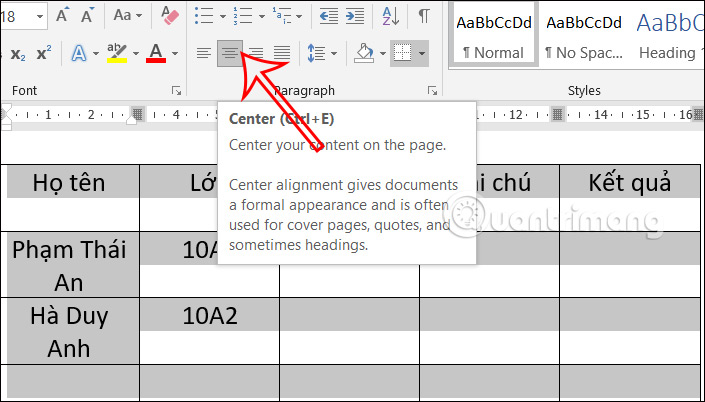
Bước 2:
Chẳng hạn chúng ta sẽ điều chỉnh độ rộng ở các cột bằng nhau nên sẽ nhấn chọn Distribute Columns Evenly.
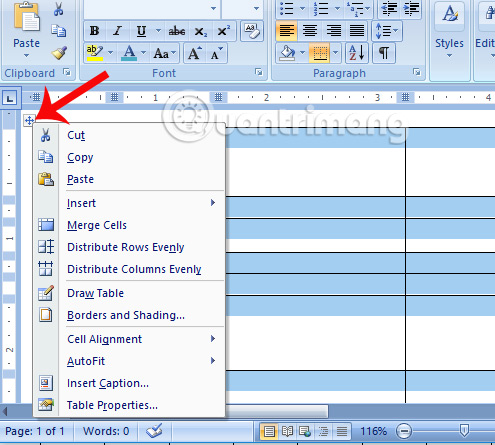
Kết quả cho thấy độ rộng ở các cột đã được điều chỉnh bằng nhau, nhưng chiều cao của các hàng thì vẫn lệch nhau.
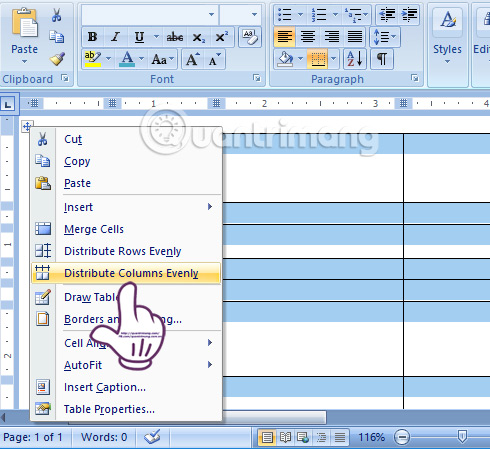
Bước 3:
Tiếp đến, để điều chỉnh chiều cao giữa các hàng, người dùng cũng chọn vào biểu tượng mũi tên 4 chiều để chọn toàn bộ bảng biểu, rồi chọn Distribute Rows Evenly.
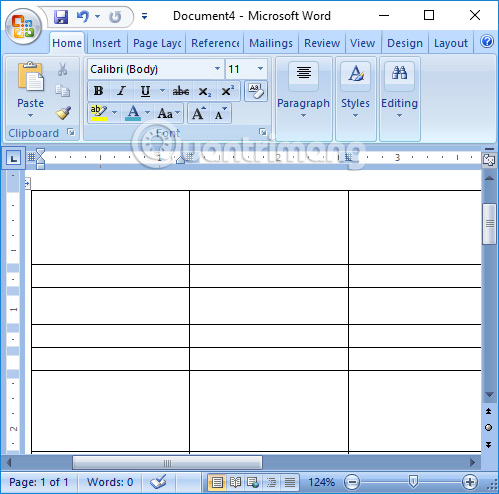
Ngay sau đó bạn cũng thấy chiều cao ở từng dòng trong bảng được chỉnh lại bằng nhau.
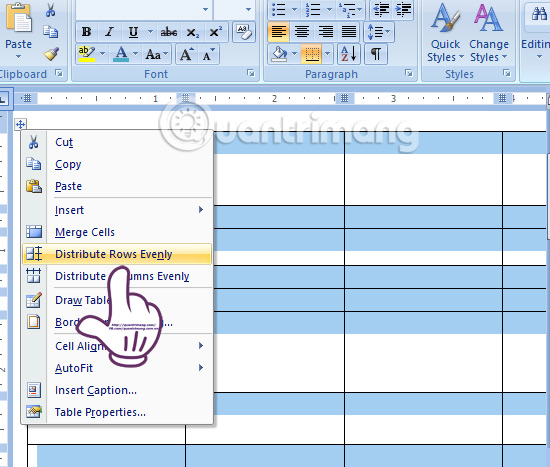
Như vậy chúng ta sẽ có một bảng biểu có chiều dài và chiều rộng ở từng ô, từng cột bằng nhau.
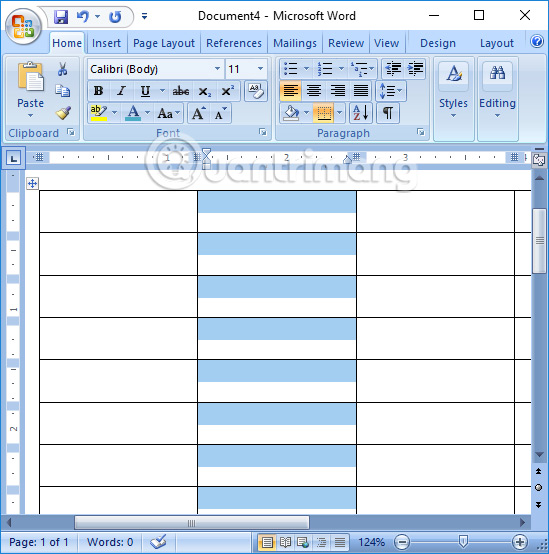
Lưu ý với người dùng, khi điều chỉnh chiều dài các cột cũng nên hiển thị thanh Ruler và để ý kích thước trên Ruler, có thể click vào và kéo để có thông số bảng chính xác hơn.
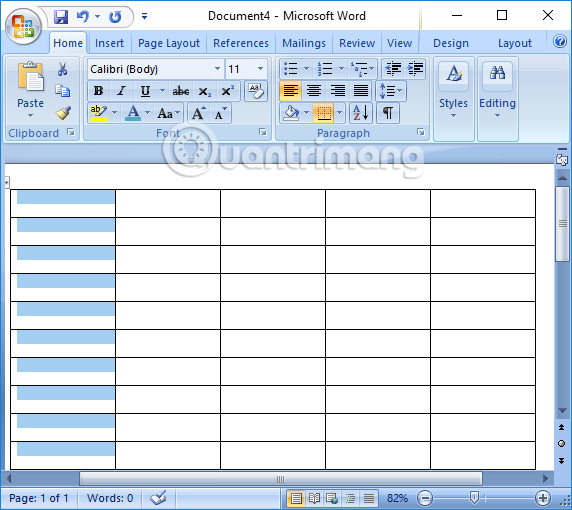
Việc điều chỉnh lại kích thước các cột và dòng trong bảng biểu là thao tác cần thiết để tạo được bảng Word hoàn chỉnh. Ngoài ra trong suốt quá trình chỉnh sửa nên để hiển thị thanh Ruler, nhằm xác định kích thước bảng chuẩn hơn.
Link nội dung: https://blog24hvn.com/cach-can-chinh-cac-dong-bang-nhau-trong-word-a66372.html